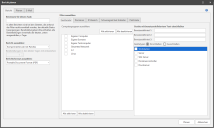Vorgehensweise beim Planen eines Berichts
Im Dialogfeld Bericht planen können Sie einen Bericht automatisch an einem bestimmten Zeitpunkt in der Zukunft generieren. Der Bericht kann automatisch einmalig oder wiederholt generiert werden. Der Inhalt des Berichts bezieht sich auf den letzten bekannten Status der Computer (wie durch den letzten Scan ermittelt wurde).
Die generierten Reports finden Sie hier: C:\ProgramData\LANDESK\Shavlik Protect\Console\TempReports. Außerdem können die Berichte auch als E-Mail-Anhang an einen oder mehrere Empfänger versendet werden.
Vorgehensweise beim Zugriff auf das Dialogfeld "Planer"
Um einen Bericht zu planen, wählen Sie Tools > Bericht planen. Das Dialogfeld Bericht planen wird angezeigt.
Registerkarte "Bericht"
Auf dieser Registerkarte können Sie festlegen, welche Berichte Sie generieren möchten, und welches Dateiformat beim Speichern des Berichts verwenden werden soll. Auf dieser Registerkarte finden Sie auch einige leistungsstarke Filteroptionen, mit denen Sie genau die Informationen angeben können, die in den Bericht aufgenommen werden sollen. Welche der Filteroptionen verfügbar sind, hängt vom ausgewählten Bericht ab. Wenn Sie keine Filteroptionen angeben, enthält der Bericht Informationen über alle beim letzten Scan gefunden Computer.
|
Feld |
Beschreibung |
|---|---|
|
Den Task benennen |
Der Name, den Sie dem Task zuweisen möchten, der den geplanten Bericht generiert. |
|
Bericht auswählen |
Wählen Sie den zu generierenden Bericht aus. Die im rechten Fensterbereich verfügbaren Filter sind abhängig vom ausgewählten Bericht. |
|
Berichtsformat auswählen |
Der Bericht wird in dem von Ihnen ausgewählten Format erzeugt. |
|
Registerkarte Computerziele |
Geben Sie auf dieser Registerkarte an, welche Computer Sie in den Bericht aufnehmen möchten. Sie können Filterkriterien bei einem, mehreren oder allen verfügbaren Bereichen angeben.
Beispiel: Wenn Sie im Bereich Computergruppen auswählen die Option Gesamtes Netzwerk und im Bereich Computertypen die Option Server auswählen, werden nur die Servercomputer in Ihrem Netzwerk in den Bericht aufgenommen. Beispiel: Wenn Sie Gesamtes Netzwerk auswählen, St. Paul im Feld Benutzerdefiniert 2 und Server im Bereich Computertypen angeben, werden nur die Servercomputer in den Bericht aufgenommen, die sich in der Stadt St. Paul befinden. |
|
Registerkarte Domänen |
Wählen Sie die Domänen aus, die in den Bericht eingeschlossen oder aus dem Bericht ausgeschlossen werden sollen. Zur Auswahl stehen nur die in vorangegangenen Scans erkannten Domänen. |
|
Registerkarte IP-Bereich |
Geben Sie die erste und letzte IP-Adresse der Zielcomputer ein, die in den Bericht eingeschlossen oder aus dem Bericht ausgeschlossen werden sollen. |
|
Registerkarte Schweregrad laut Anbieter |
Geben Sie eine oder mehrere Schweregradebenen laut Anbieter für die Patches an, die in den Bericht eingeschlossen oder aus dem Bericht ausgeschlossen werden sollen. Auf der Basis der wahrgenommenen Bedrohung, die von der Anfälligkeit ausgeht, auf die sich der Patch bezieht, weist Ivanti jedem Patch einen Schweregrad laut Anbieter zu. |
|
Registerkarte Patchziele |
Wählen Sie die Patchgruppen aus, die ein- oder ausgeschlossen werden sollen. Zur Auswahl stehen nur zuvor definierte Patchgruppen zur Verfügung. Darüber hinaus können Sie einen Patchstatus (bzw. Patchstati) angeben, die ein- oder ausgeschlossen werden sollen. Der Patchstatus ist der aktuelle Status eines Patches auf einem Zielcomputer. Sie können einen Patch-Status angeben, ohne eine Patchgruppe anzugeben (und umgekehrt). |
Registerkarte „Planen“
Geben Sie auf dieser Registerkarte an, wann der Bericht generiert werden soll. Die Zeit für die geplante Berichtsgenerierung muss mindestens fünf Minuten in der Zukunft liegen.
|
Feld |
Beschreibung |
|---|---|
|
Einmal |
Soll der Bericht einmal zu einem bestimmten Datum und einer bestimmten Uhrzeit in der Zukunft generiert werden, wählen Sie diese Option. Klicken Sie in das Feld, um das Datum auszuwählen, an dem der Bericht generiert werden soll. Die Zeit wird automatisch auf die aktuelle Zeit gesetzt. Klicken Sie in das Feld, um die Zeit manuell zu ändern. |
|
Wiederholt |
Falls der Bericht wiederholt generiert werden soll, wählen Sie diese Option. Geben Sie in den Datums- und Zeitfeldern an, wann der Bericht generiert werden soll. Mithilfe des Felds Verzögerung hinzufügen (Tage) (das verfügbar ist, wenn Sie einen Bericht auf monatlicher Basis erzeugen) können Sie die Generierung des Berichts um bis zu 31 Tage verzögern. Dies könnten Sie beispielsweise dazu nutzen, einen monatlichen Export zu planen, der immer 4 Tage nach dem Patch-Dienstag generiert wird. Dazu würden Sie den zweiten Dienstag auswählen und den Vorgang dann mit der Option Verzögerung hinzufügen (Tage) um vier Tage verschieben |
Registerkarte "E-Mail"
Auf dieser Registerkarte geben Sie an, wer den Bericht als Anhang in einer E-Mail erhält.
Sie müssen den SMTP-Server konfigurieren, damit eine E-Mail-Nachricht gesendet werden kann. Einzelheiten zum Konfigurieren des Servers finden Sie unter E-Mail-Vorgänge.
|
Feld |
Beschreibung |
|---|---|
|
E-Mail-Betreff |
Geben Sie an, was in der Betreffzeile der E-Mail angezeigt werden soll. |
|
Empfänger auswählen |
Wählen Sie die Gruppen und/oder Einzelpersonen aus, die den Bericht erhalten sollen. Dabei können Sie nach Bedarf neue Gruppen oder Kontakte erstellen. |
Planen des Berichts
Sobald Sie Ihre Auswahl getroffen haben, klicken Sie auf Planen, um den Bericht zu planen. Zur Anzeige des geplanten Berichtstasks wählen Sie Verwalten > Geplante Konsolentasks und öffnen dann die Registerkarte Berichte.
Wenn derzeit keine Anmeldeinformationen für geplante Vorgänge zugewiesen sind, wird das Dialogfeld Anmeldeinformationen für geplante Konsolenscans/-vorgänge angezeigt. Sie müssen freigegebene Anmeldeinformationen zuweisen, um eine Zeitplanaktion durchführen zu können. Mithilfe der Schaltfläche Scheduler-Anmeldeinformationen festlegen im Dialogfeld Geplante Konsolentasks können Sie die Anmeldeinformationen anzeigen und ändern, die als Scheduler-Anmeldeinformationen verwendet werden.